Comment fusionner deux calendriers Outlook
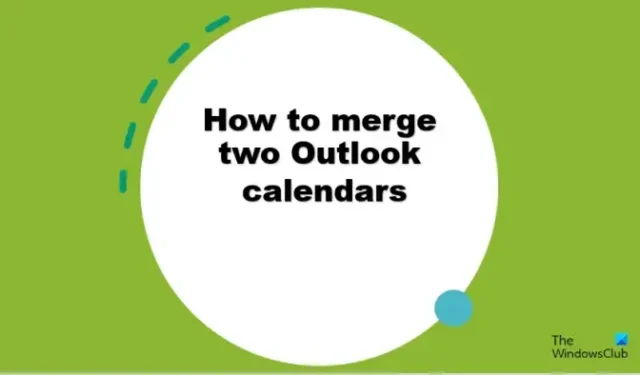
Le calendrier est un composant de planification d’Outlook qui est intégré à la messagerie, aux contacts et à d’autres fonctionnalités. Les utilisateurs d’Outlook utilisent la fonctionnalité Calendrier pour enregistrer des rappels de dates de réunions, d’anniversaires, d’anniversaires, etc. Outlook permet aux utilisateurs d’ajouter plusieurs événements à un calendrier, mais saviez-vous que vous pouvez fusionner des calendriers dans Outlook ?
Comment fusionner deux calendriers Outlook
Suivez les étapes ci-dessous si vous souhaitez fusionner deux calendriers Outlook :
- Lancez Outlook.
- Cliquez sur le bouton Calendrier à gauche.
- Décochez celui sans événements.
- Cliquez sur l’onglet Affichage, cliquez sur Modifier l’affichage et sélectionnez Liste.
- Sélectionnez le calendrier qui contient les événements.
- Sélectionnez toutes les données de la liste.
- Choisissez le calendrier que vous souhaitez fusionner, puis cliquez sur OK.
- Cliquez sur l’onglet Affichage, cliquez sur Modifier l’affichage et sélectionnez Calendrier.
- Le calendrier est fusionné.
Lancez Outlook .
Sur la gauche de l’ interface Outlook , cliquez sur le bouton Calendrier.

Sur la gauche, vous remarquerez que nous avons deux calendriers, décochez celui sans événements. Nous allons maintenant les fusionner.
Cliquez sur l’onglet Affichage, cliquez sur Modifier l’affichage et sélectionnez Liste.
Sur la gauche, sélectionnez le calendrier contenant les événements.
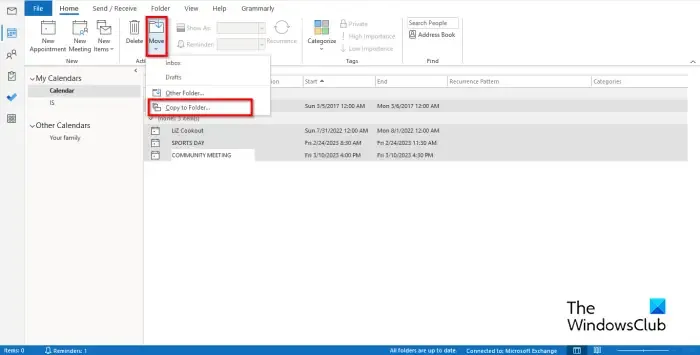
Cliquez et appuyez sur la touche Maj pour sélectionner toutes les données de la liste, puis cliquez sur le bouton Déplacer.
Sélectionnez Copier dans le dossier dans la liste.
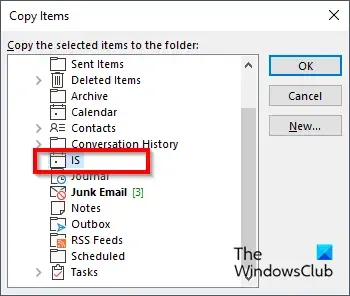
Une boîte de dialogue Copier les éléments s’ouvrira.
Choisissez le calendrier avec lequel vous souhaitez fusionner, puis cliquez sur OK.
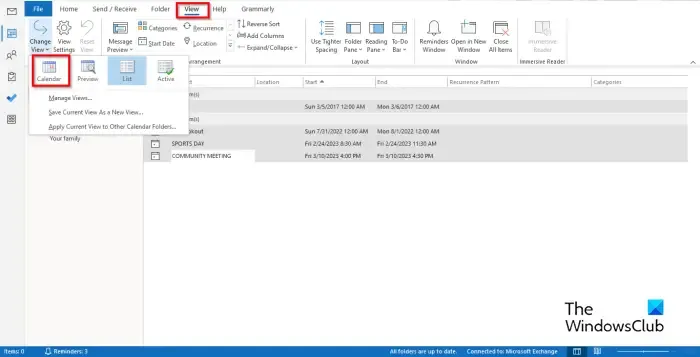
Cliquez sur l’ onglet Affichage , cliquez sur Modifier l’affichage et sélectionnez Calendrier.
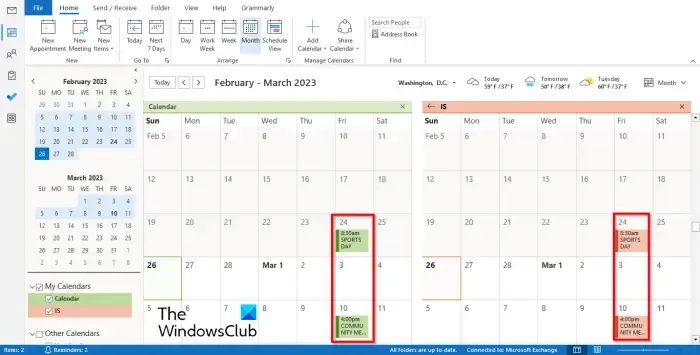
Vous remarquerez que les événements sont affichés dans l’autre calendrier.
Nous espérons que vous comprenez comment fusionner deux calendriers Outlook.
Comment fusionner automatiquement des calendriers dans Outlook ?
- Vérifiez les deux calendriers à gauche.
- Cliquez ensuite sur l’onglet Affichage et cliquez sur le bouton Superposer dans le groupe Arrangement.
- Vous remarquez que les calendriers sont fusionnés.
- Fermez l’application Outlook, puis rouvrez-la.
- Cliquez sur le bouton Calendrier.
- Sur l’interface Calendrier, vous remarquerez que les calendriers sont toujours fusionnés.
Comment fusionner deux rendez-vous dans Outlook ?
Si vous souhaitez fusionner plusieurs éléments dans un autre calendrier, vous devez utiliser la fonction Exporter et importer. L’exportation d’éléments de calendrier crée une copie des éléments, mais ne les supprime d’aucun des calendriers.
- Cliquez sur l’onglet Fichier.
- Cliquez sur le bouton Options en mode Backstage.
- Une boîte de dialogue Options Outlook s’ouvrira.
- Cliquez sur l’onglet Avancé sous la section Exporter, puis cliquez sur le bouton Exporter.
- Dans la boîte de dialogue Assistant d’importation et d’exportation.
- Cliquez sur Exporter vers un fichier, puis cliquez sur Suivant.
- Cliquez sur Fichier de données Outlook (.pst), puis cliquez sur OK.
- Sélectionnez le dossier de calendrier que vous souhaitez exporter, décochez la case Inclure les sous-dossiers, puis cliquez sur Suivant.
- Dans la zone Enregistrer le fichier exporté sous, saisissez un nom d’emplacement et un nom de fichier, ou cliquez sur Parcourir pour sélectionner un dossier et saisissez le nom du fichier.
- Cliquez sur Terminer.



Laisser un commentaire